本文将为大家介绍如何使用Powershell的方式完成批量初始化OneDrive for Business的操作步骤,具体操作步骤如下所示:
安装Windows Azure Active Directory Module for Windows PowerShell,获取Office 365 全局管理员的登录身份:
Import-Module MSOnline
$msolCred = Get-Credential
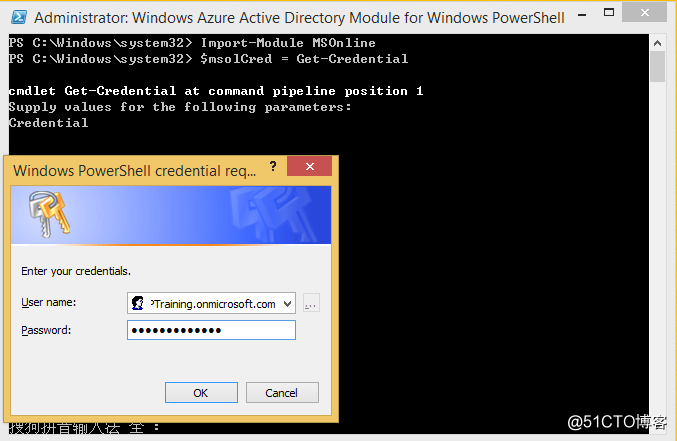
2.使用获取到的用户身份链接SharePoint Online Service:
Connect-MsolService -credential $msolCred
Connect-SPOService -url https://mvptraining-admin.sharepoint.com -Credential $msolCred
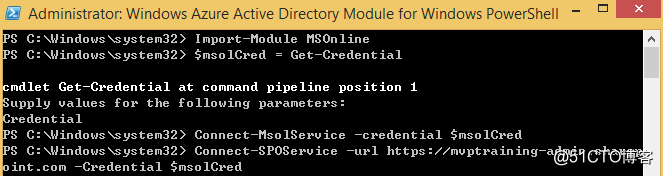
3.输入要请求OneDrive for business初始化的UPN地址:
$emails = "junzheliu0415@mvptraining.onmicrosoft.com","neilding0705@mvptraining.onmicrosoft.com"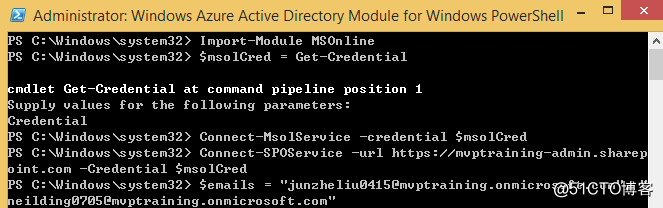
4.请求批量生成Personal Site的命令:
request-SPOPersonalSite -UserEmails $emails -nowait
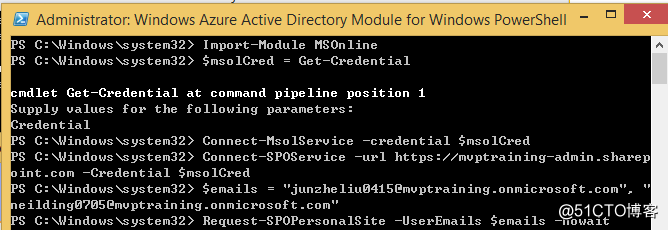
说明:
1.Request-SPOPersonalSite cmdlet请求将指定的用户加入队列,以便为每个用户创建一个个人站点,实际的个人站点稍后由Timer job来创建,批量初始化OneDrive将在24小时内生效。。
2.该命令一次最多可以指定200个用户批量初始化OneDrive for Business
3.执行此cmdlet的用户必须至少分配SharePoint Online Administrator角色,并已分配SharePoint Online License,以便能够为用户提供OneDrive。
1.Get-SPOSite?-Template?"SPSPERS"?-limit?ALL?-includepersonalsite?$True?|?Select?URL,?Owner?|?Format-table?-autosize?|?Out-string?-width?8096?|?Out-file?C:\OneDriveSites.txt
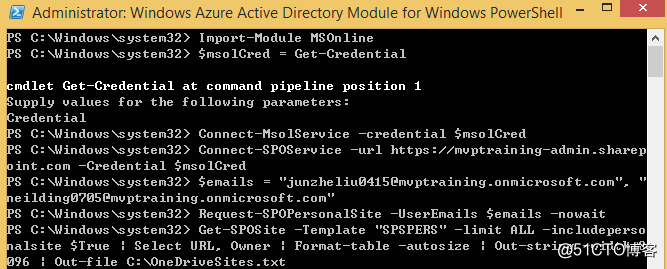
2.批量初始化的OneDrive已生成,Report如下所示:

谢谢阅读~
Office 365:如何批量初始化OneDrive for Business?
原文:https://blog.51cto.com/13637423/2385121